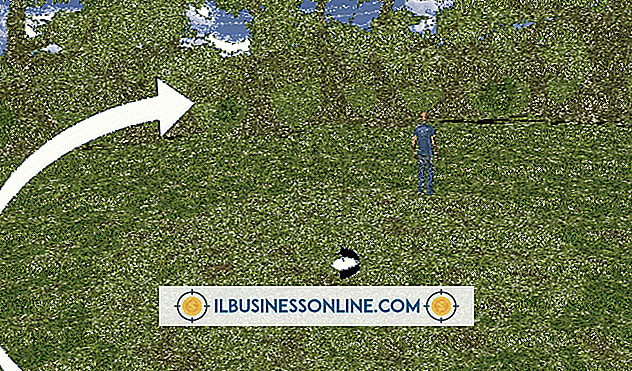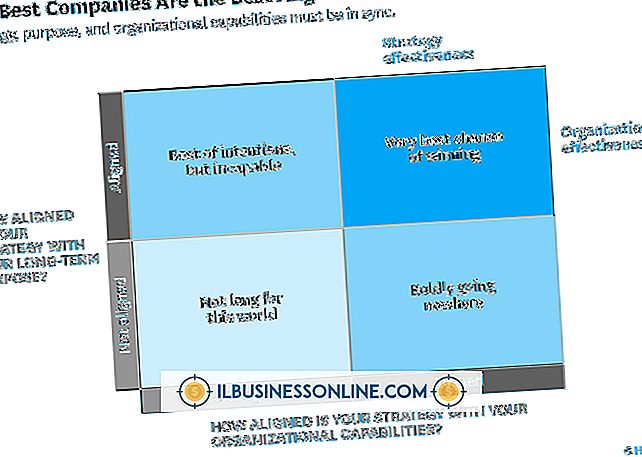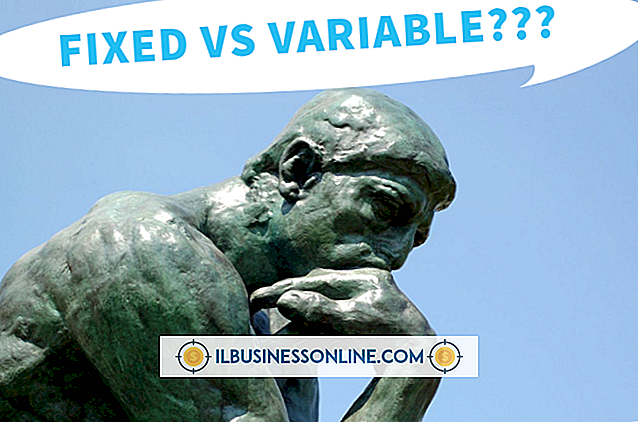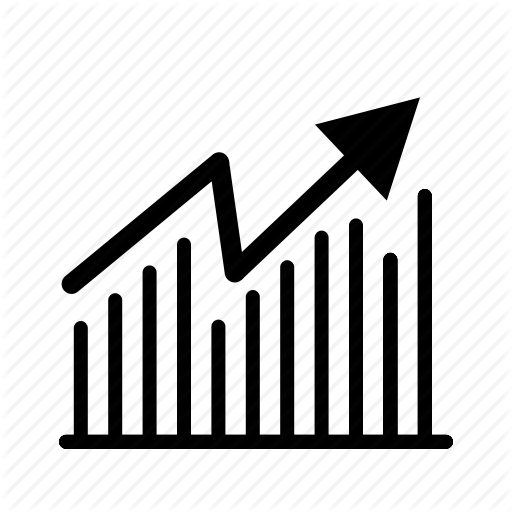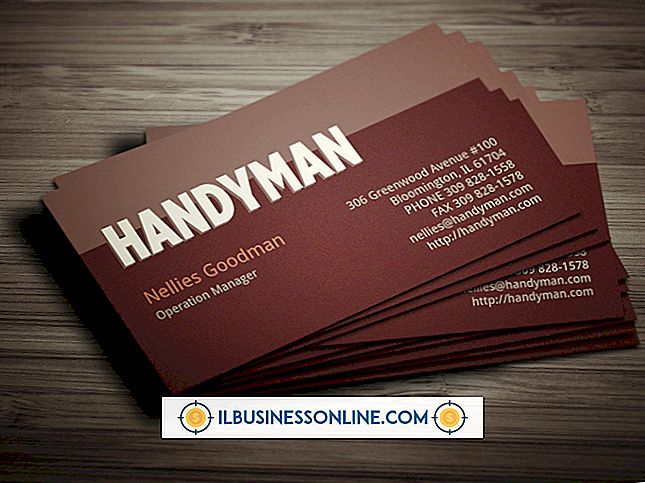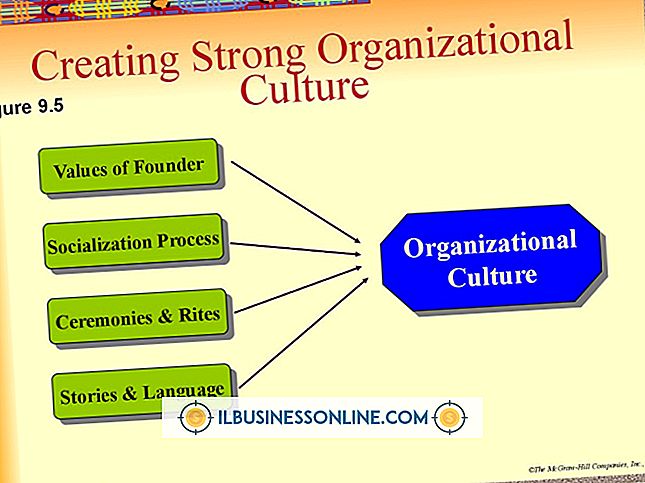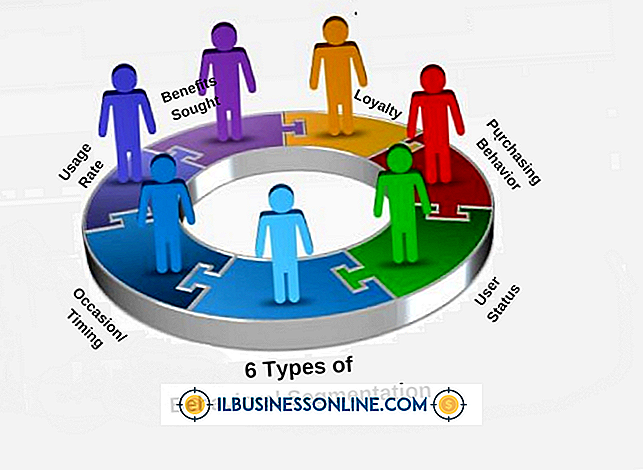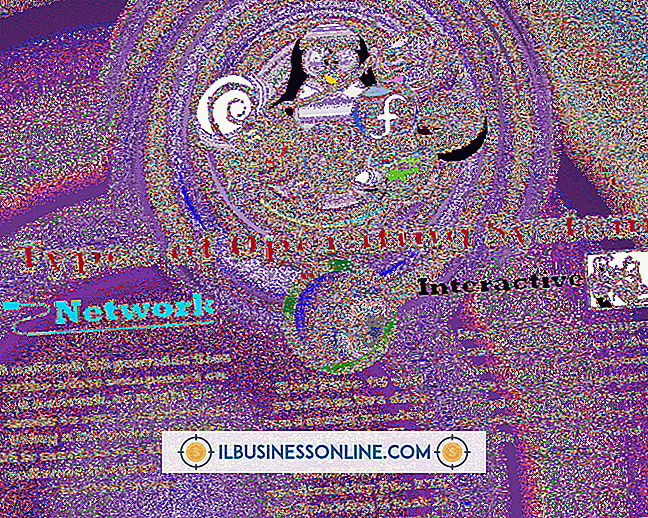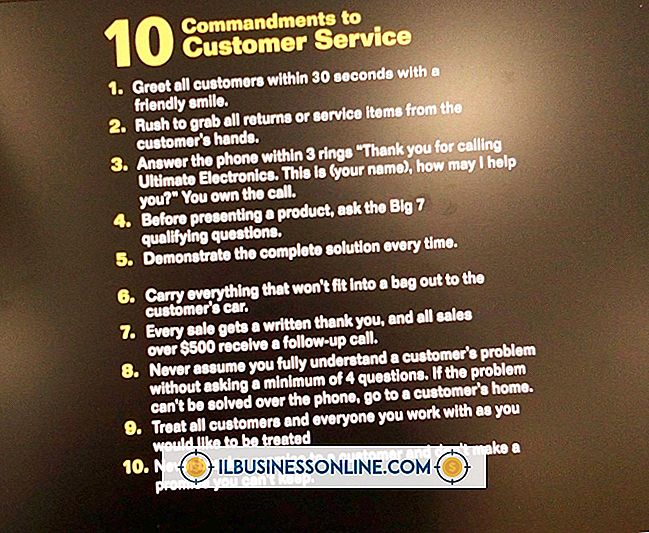Cách vô hiệu hóa Epson Cleaning

Chi phí vật tư văn phòng, chẳng hạn như giấy và mực máy in, có thể tăng lên nhanh chóng và gây căng thẳng cho ngân sách doanh nghiệp của bạn. Máy in Epson của bạn có công cụ kiểm tra và làm sạch vòi phun tự động sử dụng một số loại mực mỗi lần chạy. Đặt bộ làm sạch vòi phun để chạy trên mọi công việc sử dụng một lượng mực lớn, buộc bạn phải mua hộp mực mới thường xuyên hơn. Để tiết kiệm mực, hãy tắt dụng cụ rửa vòi tự động và thực hiện vệ sinh bằng tay.
1.
Nhấn nút "Nguồn" trên máy in Epson để bật, sau đó nhấn "Menu" để tô sáng "Cài đặt máy in". Nhấn "Menu" lần nữa.
2.
Nhấn phím mũi tên xuống để tô sáng "Kiểm tra vòi phun tự động", sau đó nhấn "Menu".
3.
Nhấn phím mũi tên xuống để chọn "Tắt", sau đó nhấn "OK" để tắt kiểm tra và làm sạch vòi phun.
Lời khuyên
- Nếu bạn chọn "Bật: Định kỳ" trong menu Kiểm tra vòi phun tự động, thỉnh thoảng máy in sẽ chạy kiểm tra vòi phun và chỉ thực hiện vệ sinh khi cần thiết.
- Để tự làm sạch vòi phun, nhấp vào "Bắt đầu" và "Thiết bị và Máy in." Nhấp chuột phải vào máy in của bạn, sau đó nhấp vào "Tùy chọn in". Nhấp vào tab "Tiện ích" hoặc "Bảo trì", sau đó nhấp vào "Làm sạch đầu" và "Bắt đầu". Đợi quá trình dọn dẹp hoàn tất. Nhấp vào "In mẫu kiểm tra vòi phun" và "In" sau khi làm sạch. Máy in in một trang thử nghiệm với một mẫu trên đó. Nếu bạn thấy các vết vỡ trong mẫu, hãy làm sạch các vòi phun một lần nữa. Epson khuyên bạn nên vệ sinh vòi phun không quá sáu lần liên tiếp.